windows xp纯净版下怎样批量提取文件名
更新日期:2024-03-23 20:11:32
来源:网友投稿
手机扫码继续观看

一位windows xp纯净版用户反馈自己因为工作需要,想要将文件夹中的文件名全部提取出来存储到另外一个文件中,这该如何操作呢?接下来,小编就给大家介绍一种批量提取文件名的简单方法。

具体如下:
1、这里我就以[E:\如何批量提取文件名]这个路经下的文件为例,要把这个路经下的文件名全部提取到[E:\1]下并保存文件名为[1.txt],下面看操作;


2、点[开始]-[运行];

3、在[运行]里输入cmd按回车,打开命令提示符;


4、在命令提示符里输入[dir E:\如何批量提取文件名 /b>E:\1\1.txt]按回车。[E:\如何批量提取文件名]这个是要提取文件名的原路经。[E:\1\1.txt]这个是提取文件名后存放的路经;
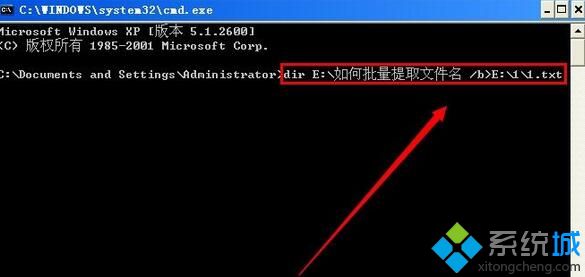
5、按回车后,E:\1\这个目录下就会多出一个1.txt的文件了;

6、我们双击打开看一下,就是 [E:\如何批量提取文件名]这个目录下的全部文件名了,我们对比一下!

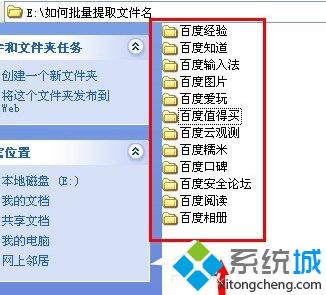
关于windowsxp系统下批量提取文件夹名的方法就为大家介绍到这里了,希望对你有所帮助。更多精彩的内容请继续关注系统官网
该文章是否有帮助到您?
常见问题
- monterey12.1正式版无法检测更新详情0次
- zui13更新计划详细介绍0次
- 优麒麟u盘安装详细教程0次
- 优麒麟和银河麒麟区别详细介绍0次
- monterey屏幕镜像使用教程0次
- monterey关闭sip教程0次
- 优麒麟操作系统详细评测0次
- monterey支持多设备互动吗详情0次
- 优麒麟中文设置教程0次
- monterey和bigsur区别详细介绍0次
系统下载排行
周
月
其他人正在下载
更多
安卓下载
更多
手机上观看
![]() 扫码手机上观看
扫码手机上观看
下一个:
U盘重装视频












